Майнкрафт безусловно является одной из самых популярных игр в мире. Однако, иногда вам может захотеться добавить в игру что-то новое, чтобы разнообразить процесс и улучшить геймплей. Именно для этого существуют модификации - специальные дополнения, которые позволяют менять и улучшать игровой мир.
Установка модов в Майнкрафт может показаться сложной задачей, особенно для новичков. Но не переживайте! Мы подготовили для вас подробную инструкцию, которая поможет вам найти, скачать и установить моды на свой игровой клиент.
Первым шагом для установки модов является скачивание и установка специальной программы - Minecraft Forge. Это небольшое дополнение к игре, которое создает особую папку, в которую вы сможете установить моды. Скачайте программу с официального сайта Minecraft Forge и запустите установочный файл. Следуя инструкциям на экране, выберите папку с игрой и установите Forge.
После установки Forge, скачайте мод, который вам понравился. Обычно моды можно найти на различных специализированных сайтах, посвященных Майнкрафту. Обратите внимание на версию мода, чтобы он совместим с вашей версией игры. Сохраните скачанный файл мода в папку "mods", которую создала ранее программа Minecraft Forge.
Установка модов в Minecraft: подробная инструкция и руководство с картинками
Шаг 1: Загрузите и установите лаунчер Minecraft Forge.
Прежде чем установить моды, вам нужно скачать и установить лаунчер Minecraft Forge. Forge - это модификация, которая позволяет запускать другие моды. Вы можете найти официальный лаунчер Minecraft Forge на официальном сайте.
Используйте поиск в интернете или перейдите по ссылке https://files.minecraftforge.net/.
Пример загрузки и установки Minecraft Forge:
- Зайдите на официальный сайт Minecraft Forge и найдите раздел загрузок. Вам потребуется выбрать версию Minecraft, для которой вы хотите установить моды.
- Нажмите на ссылку для загрузки соответствующей версии лаунчера.
- Запустите загруженный файл и следуйте инструкциям установщика. Убедитесь, что вы выбрали папку с установленной игрой Minecraft.
Шаг 2: Загрузите моды для Minecraft.
После установки Minecraft Forge вы можете загружать моды с помощью различных сайтов, таких как CurseForge и Planet Minecraft. Эти сайты предлагают широкий выбор модов для разных версий Minecraft. Выберите моды, которые хотите установить, и загрузите их на свой компьютер.
Пример загрузки модов для Minecraft:
- Выберите надежный сайт для загрузки модов, такой как CurseForge или Planet Minecraft.
- Перейдите к разделу модов и выберите те моды, которые вам интересны.
- Нажмите на кнопку "Скачать" и сохраните файлы модов на свой компьютер.
Шаг 3: Установите моды в Minecraft.
После того, как вы загрузили моды, осталось только установить их в игру Minecraft с помощью Minecraft Forge. Следуйте этим шагам, чтобы установить моды:
- Откройте папку с установленной игрой Minecraft и найдите папку mods.
- Перетащите загруженные файлы модов в папку mods.
- Запустите лаунчер Minecraft и выберите профиль, который использует Minecraft Forge.
- Запустите игру и наслаждайтесь новыми модами!
Теперь вы знаете, как установить моды в Minecraft с помощью Minecraft Forge. Не забывайте, что некоторые моды могут быть несовместимы или требовать дополнительных файлов и модификаций. Всегда следуйте инструкциям автора мода, чтобы избежать ошибок и проблем. Удачной игры!
Выбор модов Minecraft

Перед тем как выбрать моды, необходимо определиться, какие изменения или дополнения вы хотите добавить к игре. Некоторые моды предлагают новые блоки, оружие или предметы, а другие - улучшения в геймплее, новые биомы или механики.
Чтобы найти и выбрать моды, можно использовать различные ресурсы, такие как официальный сайт Minecraft, форумы или сообщества игроков. На таких ресурсах обычно представлены списки популярных модов, а также аналитика и отзывы пользователей.
Когда вы нашли интересующие вас моды, обратите внимание на тип модификации и версию Minecraft, для которой они предназначены. Некоторые моды могут быть несовместимы с определенными версиями игры или требовать установку дополнительных программ или библиотек.
Перед установкой и использованием модов рекомендуется ознакомиться с описанием и инструкцией к каждому моду. Некоторые моды могут потребовать изменений в файле конфигурации Minecraft или требовать других дополнительных действий.
Обязательно делайте резервные копии своей игры перед установкой модов. Это позволит вам восстановить игру в случае неудачной установки или возникновения проблем. Также рекомендуется устанавливать моды по одному и тестировать их в игре, чтобы убедиться, что они работают корректно и не взаимодействуют друг с другом негативно.
Выбор модов в Minecraft - это индивидуальное предпочтение каждого игрока, и только вы знаете, какие изменения и дополнения будут наиболее интересны и увлекательны для вас. Используйте данные рекомендации и наслаждайтесь новым, модифицированным геймплеем!
Подготовка к установке модов
Перед тем, как приступить к установке модов в Minecraft, необходимо выполнить несколько предварительных шагов:
- Убедитесь, что у вас установлена последняя версия игры Minecraft. Для этого запустите лаунчер и проверьте наличие обновлений.
- Создайте резервную копию вашего мира или сохранения. В случае проблем с модами, вы сможете вернуться к оригинальному состоянию игры.
- Загрузите и установите специальный мод-лоадер, такой как Forge или Fabric. Он необходим для правильной установки и работы модов в Minecraft.
- Проверьте совместимость модов с версией Minecraft и установленным мод-лоадером. Чтобы сэкономить время и избежать проблем, рекомендуется использовать моды, разработанные для вашей версии игры.
После выполнения этих шагов вы будете готовы к установке модов в Minecraft и сможете наслаждаться новым игровым опытом с уникальными функциями и возможностями.
Скачивание и установка Forge
Прежде чем начать устанавливать моды в Minecraft, вам понадобится Forge. Это необходимое программное обеспечение, которое позволяет запускать различные модификации в игре.
Чтобы скачать Forge, следуйте инструкциям ниже:
- Откройте ваш любимый веб-браузер и перейдите на официальный сайт Forge.
- На главной странице найдите раздел "Скачать" или "Downloads".
- Выберите версию Forge, которая соответствует версии Minecraft, которую вы используете. Обычно на сайте отображены разные версии для различных версий Minecraft, от самой новой до более старых.
- После выбора версии нажмите на кнопку "Installer", чтобы начать загрузку установщика.
- Как только загрузка завершится, откройте скачанный файл.
- Запустите установщик Forge, следуя инструкциям на экране.
- При установке Forge вам будет предложено выбрать путь установки. Рекомендуется использовать путь по умолчанию.
- Дождитесь завершения процесса установки. После этого Forge будет успешно установлен на ваш компьютер.
Теперь, когда у вас есть установленный Forge, вы готовы начать устанавливать моды в Minecraft. Перейдите к следующему разделу, чтобы узнать, как это сделать.
Скачивание модов для Minecraft
Чтобы начать устанавливать моды в Minecraft, вам необходимо скачать нужный мод или моды. Для этого следуйте инструкциям ниже:
- Первым шагом является поиск модов на специальных сайтах, посвященных Minecraft, или на официальном форуме Minecraft.
- После того, как вы нашли нужный мод, убедитесь, что он совместим с вашей версией Minecraft. Обычно это указывается на странице с описанием мода.
- Когда вы нашли подходящий мод, щелкните по ссылке для его скачивания. Вас перенаправят на страницу скачивания.
- На странице скачивания кликните на ссылку "Скачать" или "Download". Это может быть кнопка или просто текстовая ссылка.
- Вы должны получить файл мода с расширением .jar или .zip. Обычно он сохраняется в папку "Загрузки" на вашем компьютере.
На этом этапе вы успешно скачали мод или моды для Minecraft. Теперь вы готовы перейти к установке модов.
Установка модов в Minecraft
Вот пошаговое руководство по установке модов в Minecraft:
- Выберите мод, который вы хотите установить. Вы можете найти моды на различных интернет-ресурсах, таких как CurseForge или Planet Minecraft. Убедитесь, что выбранный мод совместим с вашей версией Minecraft.
- Загрузите мод на свой компьютер. Обычно моды предоставляются в виде файлов с расширением ".jar" или ".zip".
- Откройте папку Minecraft. Чтобы найти ее, откройте меню "Пуск" на вашем компьютере, введите "%appdata%" и найдите папку ".minecraft".
- Откройте папку "mods". Если папка "mods" не существует, создайте ее внутри папки ".minecraft".
- Перетащите файл мода из папки загрузок в папку "mods". Убедитесь, что файл находится внутри папки "mods" и не объединен с другими файлами или папками.
- Запустите Minecraft и выберите профиль с установленным Forge (универсальным инструментом для загрузки и управления модами).
- Наслаждайтесь новыми возможностями и контентом, добавленным модом!
Обратите внимание, что установка модов может повлиять на производительность игры и требовать больше ресурсов вашего компьютера. Поэтому перед установкой модов рекомендуется создать резервную копию игры или папки ".minecraft". Это поможет вам вернуться к исходной версии Minecraft, если что-то пойдет не так.
Запуск Minecraft с установленными модами
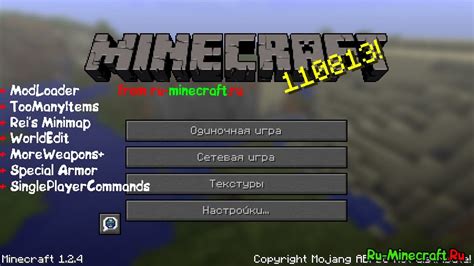
После того, как вы установили моды для Minecraft, вам понадобится способ запустить игру с установленными модификациями. Вот как это сделать:
- Перейдите в папку с установленным Minecraft на вашем компьютере. Это может быть папка "Minecraft" или "\.minecraft" в зависимости от вашей операционной системы.
- Зайдите в папку "mods". Если такой папки у вас нет, создайте ее.
- Скопируйте скачанные моды в папку "mods". Обычно моды поставляются в виде файлов с расширением ".jar".
- Запустите лаунчер Minecraft и войдите в свой аккаунт.
- Выберите версию игры, в которой вы хотите использовать установленные моды. Обычно это делается в выпадающем меню рядом с кнопкой "Play".
- Нажмите на кнопку "Play" и дождитесь загрузки игры.
- Теперь вы можете наслаждаться Minecraft с установленными модами! Обратите внимание, что некоторые моды могут требовать дополнительной настройки или установки дополнительных зависимостей для их работы.
Теперь у вас есть всё, что нужно, чтобы запустить Minecraft с установленными модами. Разнообразьте свой игровой опыт и наслаждайтесь новыми возможностями, которые моды могут предложить!
Тестирование и настройка установленных модов
После установки модов в Minecraft, следует выполнить несколько шагов, чтобы обеспечить их правильное функционирование:
- Перезагрузите игру. После установки новых модов в Minecraft необходимо перезагрузить игру, чтобы они были полностью активны. Закройте Minecraft и запустите его заново, чтобы убедиться, что все моды подгружены.
- Проверьте, нет ли конфликтов между модами. Некоторые моды могут быть несовместимыми или конфликтовать друг с другом. При запуске игры обратите внимание на сообщения об ошибках или проблемах совместимости. Если возникают проблемы, рекомендуется удалить некоторые моды или поискать комментарии и руководства других пользователей о том, как разрешить конфликты.
- Настройте параметры модов. В Minecraft можно настроить некоторые параметры модов, чтобы они соответствовали вашим предпочтениям. Это может включать в себя изменение управления, внешнего вида или функциональности модов. Обратитесь к документации для каждого установленного мода, чтобы узнать, какие настройки доступны и как их изменить.
- Тестируйте моды в различных режимах игры. Чтобы убедиться, что моды работают должным образом, рекомендуется протестировать их в различных режимах игры. Это может включать одиночную игру, мультиплеерный режим или другие специальные режимы. Проверьте, не вызывают ли моды ошибки или проблемы во время игры.
Следуя этим шагам, вы сможете успешно установить, настроить и протестировать моды в Minecraft. Не забывайте делать резервные копии перед внесением изменений и следовать руководствам, предоставленным авторами модов, чтобы избежать нежелательных ошибок.